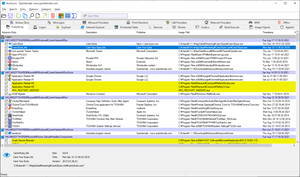スタートアップ管理ソフトとは
スタートアップとは、Windows 起動と同時に起動するソフトです。いつも使うソフトをスタートアップに登録しておくと、登録したソフトが Windows の起動と同時に自動で起動するのでとても便利です。
スタートアップをソフトを追加するには、スタートアップフォルダーにソフトのショートカットを登録します。スタートアップにはアプリケーションだけでなく、ファイルやフォルダーでも OK。Windows 起動時にいつも使うファイルを開いたり、いつも使うフォルダーを開くなんてこともできます。
Win + R キーを押して「ファイル名を指定して実行」画面から、「SHELL:STARTUP」と入力して実行することでもスタートアップフォルダーを開くことができます。
スタートアップにどんなソフトやサービスが登録されているのかを把握し、不要なアプリケーションやサービスを停止させたり、遅延させたりすることで、Windows の起動を高速化させることができます。
スタートアップをソフトを追加するには、スタートアップフォルダーにソフトのショートカットを登録します。スタートアップにはアプリケーションだけでなく、ファイルやフォルダーでも OK。Windows 起動時にいつも使うファイルを開いたり、いつも使うフォルダーを開くなんてこともできます。
スタートアップの場所
スタートアップのパス(場所)は次の通り。Windows Vista/7/8/8.1/10/11
C:\Users\%USERNAME%\AppData\Roaming\Microsoft\Windows\Start Menu\Programs\Startup※ %USERNAME% はユーザー名。
Windows XP
C:\Documents and Settings\Owner\スタート メニュー\プログラム\スタートアップ※ ユーザー名が Owner の場合。
Win + R キーを押して「ファイル名を指定して実行」画面から、「SHELL:STARTUP」と入力して実行することでもスタートアップフォルダーを開くことができます。
スタートアップを管理しよう
スタートアップがいくら便利だからと言っても、ソフトを登録しすぎると、Windows 起動が重くなってしまい、起動までに時間がかかってしまう原因となってしまいます。スタートアップにどんなソフトやサービスが登録されているのかを把握し、不要なアプリケーションやサービスを停止させたり、遅延させたりすることで、Windows の起動を高速化させることができます。
無料スタートアップ管理ソフト
対応 OS:Windows XP/Vista/7/8/8.1
バージョン:3.1.1.0(2018/12/15)
提供元:cougar
※ インストール時に「標準インストール」を選択すると「E START」アプリがインストールされます。不要な場合は「カスタムインストール」を選択してチェックを外すことで回避できます。